Registro de destinos en las teclas de un solo toque
Puede registrar los destinos utilizados con mayor frecuencia en las 19 teclas de un solo toque del panel de control (Panel de control).
1
Pulse  o
o  .
.
 o
o  .
.Si aparece la pantalla de inicio de sesión, consulte Inicio de sesión en Envío autorizado.
2
Pulse  (Libreta de direcciones).
(Libreta de direcciones).
 (Libreta de direcciones).
(Libreta de direcciones).3
Utilice  /
/ para seleccionar <
para seleccionar < >.
>.
 /
/ para seleccionar <
para seleccionar < >.
>.
4
Utilice  /
/ para seleccionar <Guardar nuevo destino en libreta direcc.>, y pulse
para seleccionar <Guardar nuevo destino en libreta direcc.>, y pulse  .
.
 /
/ para seleccionar <Guardar nuevo destino en libreta direcc.>, y pulse
para seleccionar <Guardar nuevo destino en libreta direcc.>, y pulse  .
.
Si aparece una pantalla solicitándole que introduzca un PIN, introduzca el PIN correcto utilizando las teclas numéricas, y pulse  . Configuración de un PIN para la libreta de direcciones
. Configuración de un PIN para la libreta de direcciones
 . Configuración de un PIN para la libreta de direcciones
. Configuración de un PIN para la libreta de direcciones5
Seleccione <Teclas abreviadas>, y pulse  .
.
 .
.
6
Seleccione <Fax> o <E-mail>, y pulse  .
.
 .
.
Seleccione <Fax> cuando registre un número de fax, o seleccione <E-mail> cuando registre una dirección de e-mail.
Los tipos de destinos que pueden seleccionarse varían en función del modelo del equipo.
7
Seleccione el número de un solo toque en el que desee registrar el destino y pulse  .
.
 .
.
El número que seleccione en este paso corresponderá al número de la tecla de un solo toque del panel de control. Panel de control
 Registro de destinos con el servidor LDAP
Registro de destinos con el servidor LDAP 
NOTA:
Si su oficina cuenta con un servidor LDAP, puede registrar los destinos buscados desde el servidor en la libreta de direcciones. Debe especificar la configuración para realizar la conexión a un servidor LDAP de antemano. Registro de servidores LDAP
|
1
|
Seleccione <Especificar desde servidor LDAP>, y pulse
 . . |
|
2
|
Busque el destino que desee registrar.
Consulte los pasos del 3 al 8 en Especificación de destinos en un servidor LDAP (fax) para obtener información sobre el procedimiento.
Según el contenido registrado en el servidor LDAP, el nombre de usuario y el número de fax o la dirección de e-mail del destino especificado que estén registrados en el servidor LDAP se introducirán automáticamente.
|
|
3
|
Seleccione un destino, y pulse
 . . |
|
4
|
Continúe con el paso 12.
|
8
Seleccione <Nombre>, y pulse  .
.
 .
.
El registro de <Nombre> es opcional. Si registra <Nombre>, el destino puede buscarse por orden alfabético.
9
Introduzca el nombre utilizando las teclas numéricas, seleccione <Aplicar>, y pulse  .
.
 .
.
10
Seleccione <Número de fax> o <Dirección de e-mail>, y pulse  .
.
 .
.
11
Introduzca el número o la dirección utilizando las teclas numéricas, seleccione <Aplicar>, y pulse  .
.
 .
.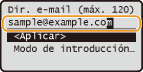
12
Seleccione <Aplicar>, y pulse  .
.
 .
.Edición del contenido de los destinos registrados
Después de registrar los destinos, puede cambiar el contenido de los mismos, como por ejemplo, los números, los nombres, los tipos y los números de un solo toque.
1
Pulse  o
o  .
.
 o
o  .
.Si aparece la pantalla de inicio de sesión, consulte Inicio de sesión en Envío autorizado.
2
Pulse  (Libreta de direcciones).
(Libreta de direcciones).
 (Libreta de direcciones).
(Libreta de direcciones).3
Utilice  /
/ para seleccionar <
para seleccionar < >.
>.
 /
/ para seleccionar <
para seleccionar < >.
>.4
Utilice  /
/ para seleccionar <Editar libreta de direcciones>, y pulse
para seleccionar <Editar libreta de direcciones>, y pulse  .
.
 /
/ para seleccionar <Editar libreta de direcciones>, y pulse
para seleccionar <Editar libreta de direcciones>, y pulse  .
.Si aparece una pantalla solicitándole que introduzca un PIN, introduzca el PIN correcto utilizando las teclas numéricas, y pulse  . Configuración de un PIN para la libreta de direcciones
. Configuración de un PIN para la libreta de direcciones
 . Configuración de un PIN para la libreta de direcciones
. Configuración de un PIN para la libreta de direcciones5
Seleccione < >.
>.
 >.
>.6
Seleccione el destino que desea editar, y pulse  .
.
 .
.7
Seleccione el elemento que desee editar, pulse  y, a continuación, lleve a cabo el proceso de edición.
y, a continuación, lleve a cabo el proceso de edición.
 y, a continuación, lleve a cabo el proceso de edición.
y, a continuación, lleve a cabo el proceso de edición.8
Seleccione <Aplicar>, y pulse  .
.
 .
.Eliminación de un destino registrado
1
Pulse  o
o  .
.
 o
o  .
.Si aparece la pantalla de inicio de sesión, consulte Inicio de sesión en Envío autorizado.
2
Pulse  (Libreta de direcciones).
(Libreta de direcciones).
 (Libreta de direcciones).
(Libreta de direcciones).3
Utilice  /
/ para seleccionar <
para seleccionar < >.
>.
 /
/ para seleccionar <
para seleccionar < >.
>.4
Utilice  /
/ para seleccionar <Eliminar de libreta de direcciones>, y pulse
para seleccionar <Eliminar de libreta de direcciones>, y pulse  .
.
 /
/ para seleccionar <Eliminar de libreta de direcciones>, y pulse
para seleccionar <Eliminar de libreta de direcciones>, y pulse  .
.Si aparece una pantalla solicitándole que introduzca un PIN, introduzca el PIN correcto utilizando las teclas numéricas, y pulse  . Configuración de un PIN para la libreta de direcciones
. Configuración de un PIN para la libreta de direcciones
 . Configuración de un PIN para la libreta de direcciones
. Configuración de un PIN para la libreta de direcciones5
Seleccione < >.
>.
 >.
>.6
Seleccione el destino que desee eliminar, y pulse  .
.
 .
.7
Seleccione <Sí>, y pulse  .
.
 .
.